iPhone/iPad에서 앱을 삭제하는 방법: 다양한 방법
게시 됨: 2022-10-04iPhone/iPad에서 앱을 삭제하는 방법: 다양한 방법
iPhone의 인기로 인해 App Store에는 많은 앱이 관련되어 있습니다. 특정 앱은 의사 소통에 도움이 되어 우리의 삶을 더 쉽게 살고 웃게 하는 등의 작업을 돕습니다. 앱을 제거하는 방법은 일반적인 문제입니다.
iPhone 또는 태블릿에서 저장 공간을 차지하는 앱을 제거하시겠습니까? 이러한 비활성 앱을 사라지게 할 수 있는 몇 가지 방법이 있습니다. 이 기사에서는 iOS 15 및 이전 운영 체제 버전에 필요한 쉬운 작업을 제공하여 기기를 깔끔하게 정리할 것입니다.
목차
- 1 다른 방법으로 iPhone에서 앱을 삭제하는 방법
- 1.1 홈 화면에서 앱 삭제
- 1.2 앱 라이브러리에서 앱 삭제
- 1.3 설정에서 iPhone 앱 삭제
- 1.4 App Store에서 앱을 삭제하는 방법
- 1.5 iCloud에서 앱을 어떻게 제거합니까?
- 2 iPhone에서 앱을 삭제하지 않고 숨기는 방법
- 3 iPhone 및 iPad에서 내장 Apple 응용 프로그램을 제거할 수 있습니까?
- 3.1 관련
다른 방법으로 iPhone에서 앱을 삭제하는 방법
홈 화면에서 앱 삭제
홈 화면에서 제거하려는 응용 프로그램의 기호를 길게 누릅니다. 컨텍스트 메뉴가 나타나면 "앱 제거"를 누릅니다. 그런 다음 '앱 삭제'를 탭합니다.
확인 팝업에서 삭제를 클릭하면 완료됩니다. 이 앱은 iPhone에서 완전히 제거되었습니다.
앱 라이브러리에서 앱 삭제
제거하려는 앱을 홈 화면에서 사용할 수 없는 경우 앱 라이브러리에서 제거할 수도 있습니다. 방법은 다음과 같습니다.
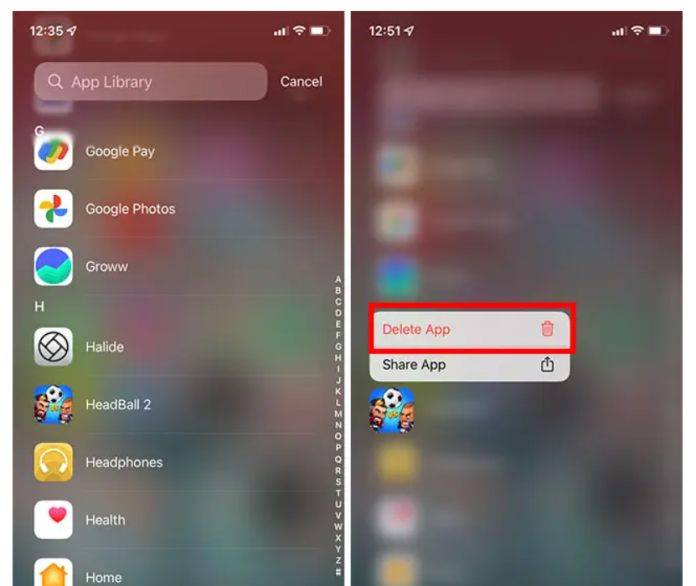
- iPhone에서 앱 라이브러리로 이동하여 제거하려는 앱을 검색합니다. 그런 다음 앱 아이콘을 누른 상태에서 메뉴 컨텍스트를 선택하여 "앱 삭제"를 선택합니다.
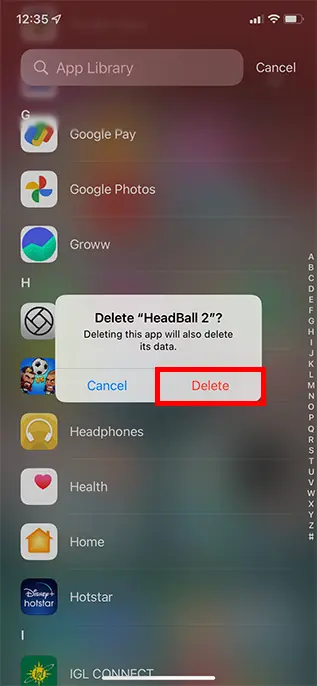
- 확인 창에서 삭제를 한 번 더 클릭하여 iPhone에서 애플리케이션을 완전히 제거합니다.
설정에서 iPhone 앱 삭제
설정 앱을 사용하여 iPhone에서 앱을 삭제할 수 있습니다. 이것은 iPhone 저장 기록을 확인하고 제거하기 위해 홈 화면을 여는 대신 설정에서 직접 삭제할 수 있기 때문에 사용하지 않을 앱을 볼 때 유용합니다. 이것이 당신이 그것을 할 수있는 방법입니다.
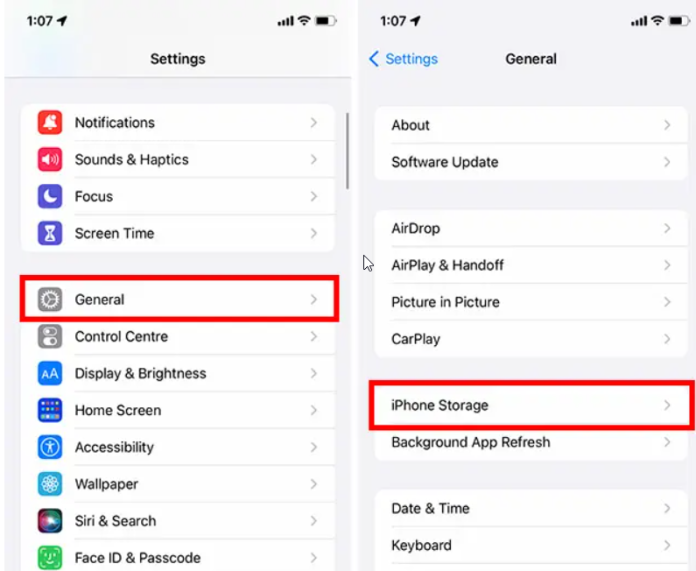
설정을 열고 '일반'을 탭합니다. 그런 다음 'iPhone 저장 공간.
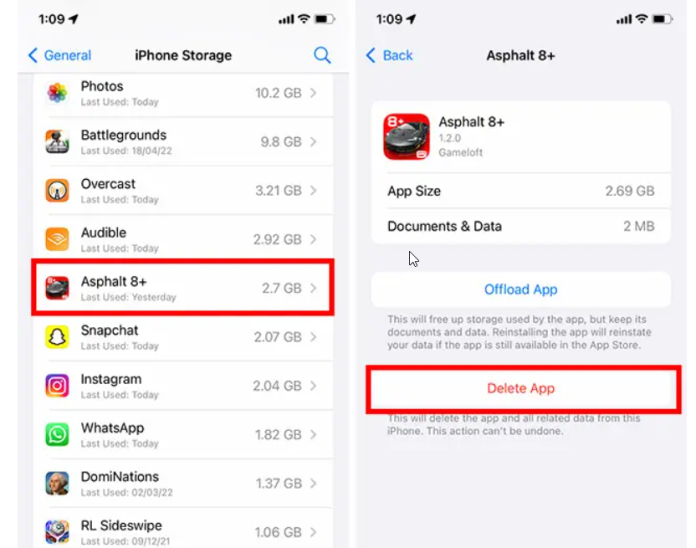
지우려는 앱을 찾을 때까지 아래로 스크롤한 다음 누릅니다. 그런 다음 '앱 삭제'를 탭합니다.

알림 팝업이 표시됩니다. 삭제를 선택하면 응용 프로그램이 iPhone에서 완전히 삭제됩니다.
App Store에서 앱을 삭제하는 방법
앱을 제거하는 또 다른 방법은 앱 스토어를 활용하는 것입니다. 앱 스토어.
- 앱 스토어를 엽니다.
- 오른쪽 상단에서 계정 아이콘을 탭합니다.
- 다음 페이지에서 삭제할 애플리케이션을 찾을 때까지 아래로 스크롤합니다.
- 응용 프로그램을 제거하려면 오른쪽에 삭제가 포함된 주황색 섹션이 표시될 때까지 이름 왼쪽으로 손가락을 이동합니다.
- 그런 다음 삭제를 눌러 앱을 사라지게 만듭니다.
iCloud에서 앱을 어떻게 제거합니까?
iPhone이 앱이 있는 마지막 위치가 아닐 수도 있고 최소한 앱의 흔적이 있을 수도 있습니다. Edge에 따르면 "기기의 iCloud 설정은 구매 내역을 표시할 수 있으며 구독을 제어하고 특정 가족 공유 옵션에 액세스하는 데 사용할 수 있습니다." 이러한 이유 때문에 Apple 사용자가 iCloud 계정에 있는 앱도 지우고 싶어할 수 있다고 주장할 수 있습니다(특히 소프트웨어에 의존해서는 안 된다는 경고 표시가 표시되는 경우).
앱의 백업을 중지한 다음 iCloud에서 백업 정보를 삭제하려면 설정으로 이동하세요. 상단에서 이름을 선택한 다음 iCloud로 이동합니다. 스토리지 관리로 이동합니다. 그런 다음 백업을 클릭하고 현재 사용 중인 장치를 선택합니다. 귀하의 응용 프로그램에 대한 개요가 있습니다. 스위치를 제거하려면 스위치를 왼쪽 아래로 토글하면 됩니다. 이전 메시징 앱을 삭제하고 새로운(더 안전한) 앱으로 전환하려는 경우 iPhone에 설치할 수 있는 보안 메시징 응용 프로그램을 확인하십시오.
iPhone에서 앱을 삭제하지 않고 숨기는 방법
홈 화면에서 애플리케이션을 숨기고 앱 라이브러리에 저장하는 옵션은 iOS 14 이상에서만 사용할 수 있습니다.
- 삭제하려는 앱을 찾은 다음 아이콘을 길게 누릅니다.
- 팝업에서 앱 제거를 선택합니다.
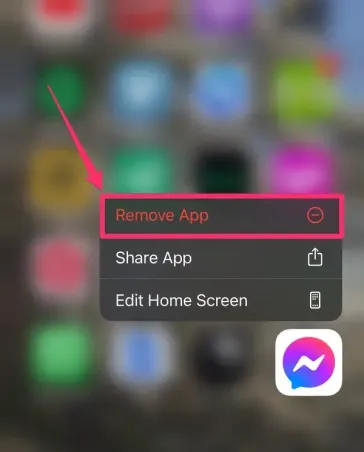
- 그런 다음 홈 화면에서 제거를 선택합니다. 그러면 앱이 홈 화면에서 사라지고 앱 라이브러리로 이동합니다.
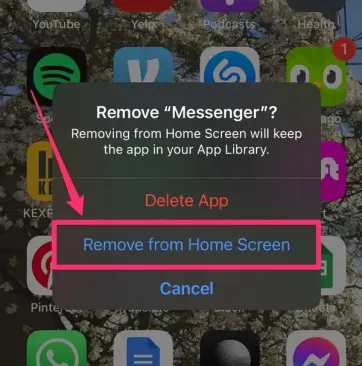
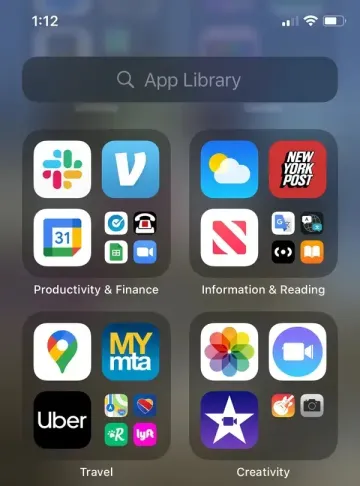
- 앱 라이브러리에 액세스하려면 홈 화면의 오른쪽 웹페이지로 손가락을 이동합니다. 그런 다음 상단의 검색 창을 사용하여 앱을 찾거나 카테고리를 탐색합니다.
iPhone 및 iPad에서 내장된 Apple 응용 프로그램을 제거할 수 있습니까?
오랜 기간 동안 iPhone이나 태블릿에서 모든 Apple 프로그램을 삭제하는 것은 불가능했으며, 이로 인해 Google Maps, Firefox Focus 등을 포함한 표준 Apple 앱의 대안을 선호하는 사람들은 불쾌감을 느꼈습니다. iOS 10과 마찬가지로 Apple의 사전 설치된 대부분의 응용 프로그램은 이제 제거할 수 있지만 삭제되지 않은 경우 제거할 수 있습니다. 이 게시물의 끝에서 iPhone에서 응용 프로그램을 차단하는 방법에 대해 이야기하겠습니다.
아래 지침에 따라 설치한 Apple 앱 및 타사 응용 프로그램을 삭제할 수 있습니다.
그러나 메시지, 사진, Safari, App Store 및 설정과 같은 일부 앱은 시스템에 통합되어 있기 때문에 삭제할 수 없습니다. 그러나 iOS 14/iPad OS 14 이상을 실행하는 경우 자동으로 열리는 기본 애플리케이션을 수정할 수 있습니다.
RemotePik에서 무제한 그래픽 및 비디오 디자인 서비스를 받고 무료 평가판을 예약하십시오
최신 전자 상거래 및 Amazon 뉴스를 최신 상태로 유지하려면 www.cruxfinder.com에서 뉴스레터를 구독하십시오.
